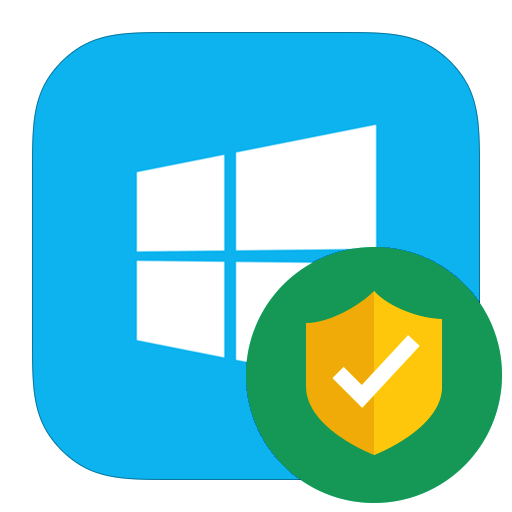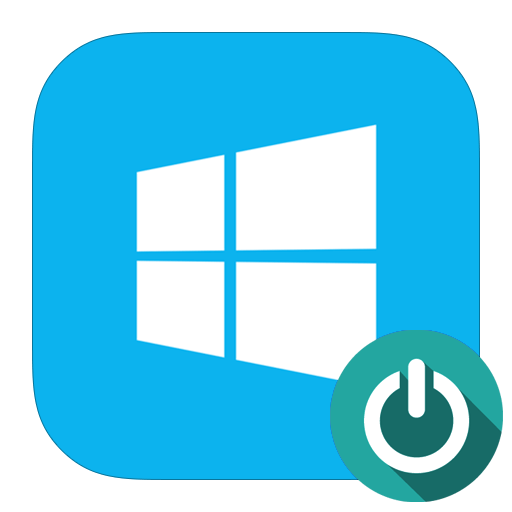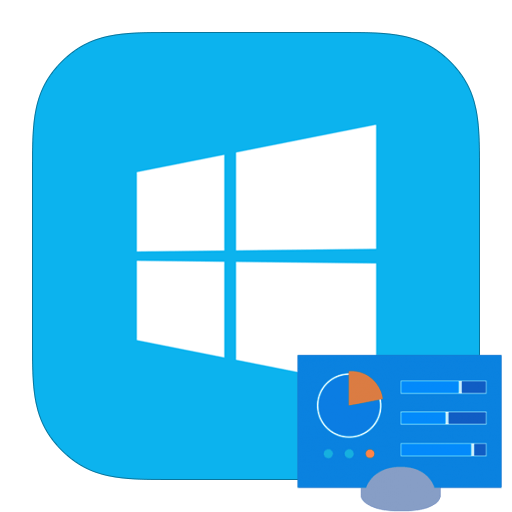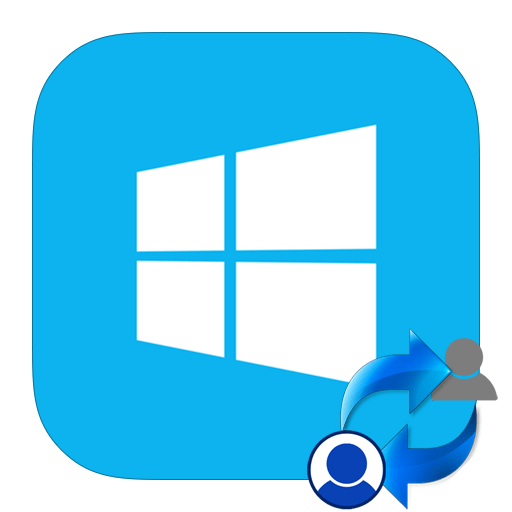Рано чи пізно в житті будь-якого користувача настає момент, коли потрібно запустити систему в безпечному режимі. Це необхідно для того, щоб можна було грамотно усунути всі неполадки в ОС, які можуть бути викликані некоректною роботою програмного забезпечення. Windows 8 досить сильно відрізняється від усіх своїх попередників, тому у багатьох може виникнути питання про те, як же все-таки увійти в Безпечний режим на даній ОС.
Якщо ви не можете запустити систему
Не завжди користувачеві вдається запустити Віндовс 8. Наприклад, якщо у вас виникла критична помилка або ж система серйозно пошкоджена вірусом. В такому випадку є кілька нескладних способів увійти в Безпечний режим, не завантажуючи системи.
Спосіб 1: Використання комбінації клавіш
- Найбільш простий і популярний спосіб завантажити ОС в безпечному режимі &8212; використовувати комбінацію клавіш Shift + F8
. Вам необхідно натиснути дане поєднання до того, як почне завантажуватися система. Врахуйте, що цей період часу досить малий, тому з першого разу може і не вийти.
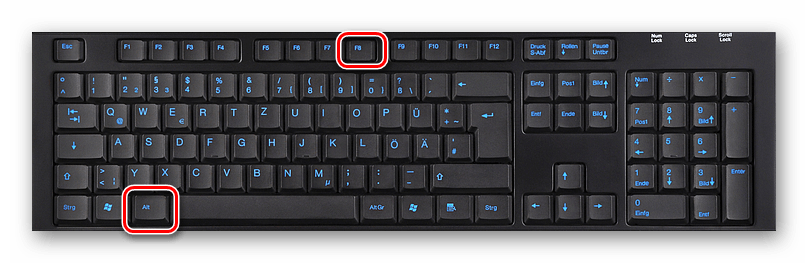
- Коли у вас все ж вийде зайти, ви побачите екран &171; вибір дії & 187;
. Тут вам необхідно натиснути на пункт
&171; Діагностика&187;
.
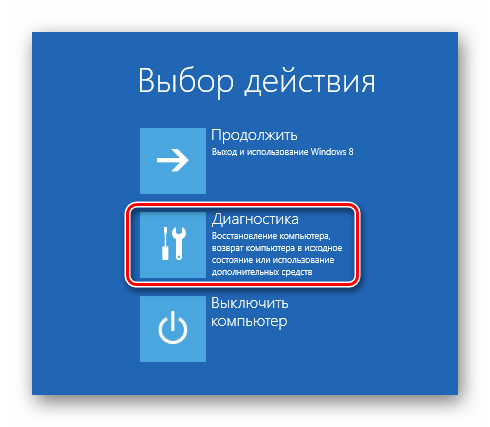
- Наступним кроком перейдіть в меню & 171; Додаткові параметри&187;
.
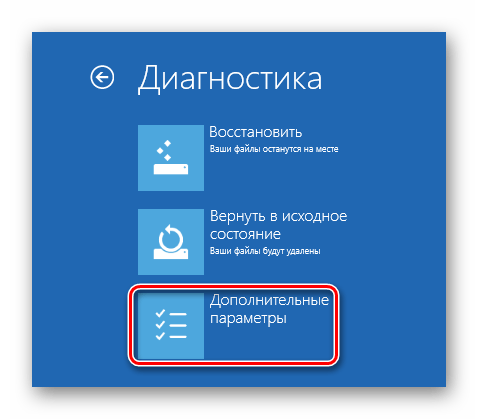
- На екрані виберіть пункт &171; параметри завантаження & 187;
і перезапустіть пристрій.
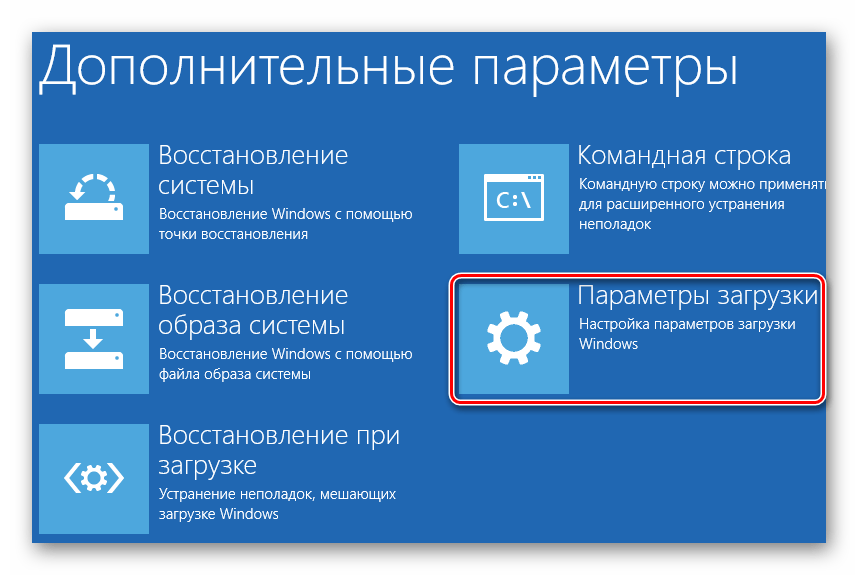
- Після перезавантаження ви побачите екран із переліком усіх дій, які ви можете виконати. Виберіть дію & 171; Безпечний режим & 187;
(або будь-який інший) за допомогою клавіш F1-F9 на клавіатурі.

Спосіб 2: за допомогою завантажувальної флешки
- Якщо у вас є завантажувальна флешка Віндовс 8, то ви можете завантажитися з неї. Після цього виберіть мову і натисніть на кнопку & 171; відновлення системи&187;
.
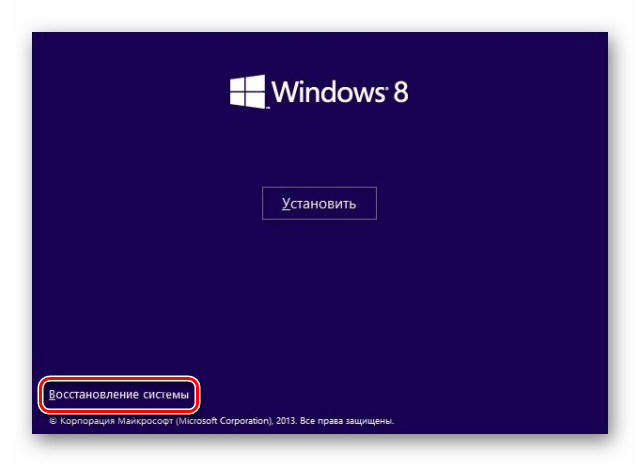
- На вже знайомому нам екрані & 171; вибір дії & 187;
знайдіть пункт
&171; Діагностика&187;
.
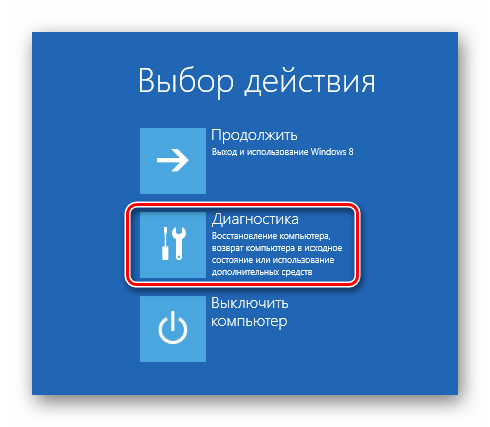
- Потім перейдіть до меню & 171; Додаткові параметри&187;
.
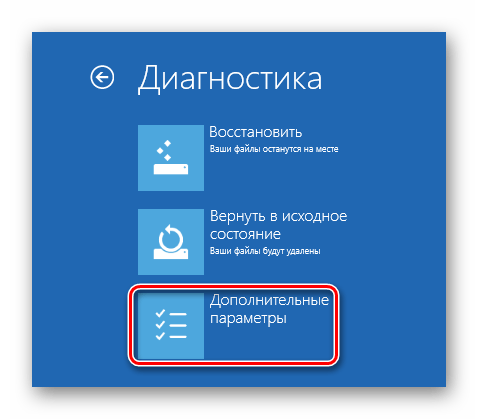
- Ви потрапите на екран, де необхідно вибрати пункт &171;командний рядок&187;
.
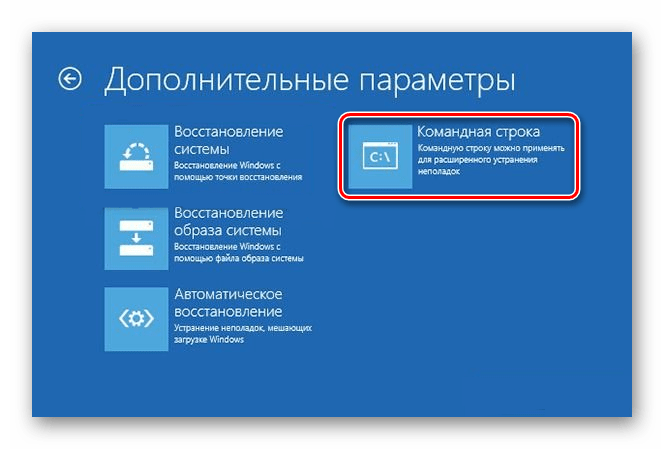
- У відкриту консоль введіть таку команду:
Bcdedit /set {current} safeboot minimalІ перезавантажте комп'ютер.
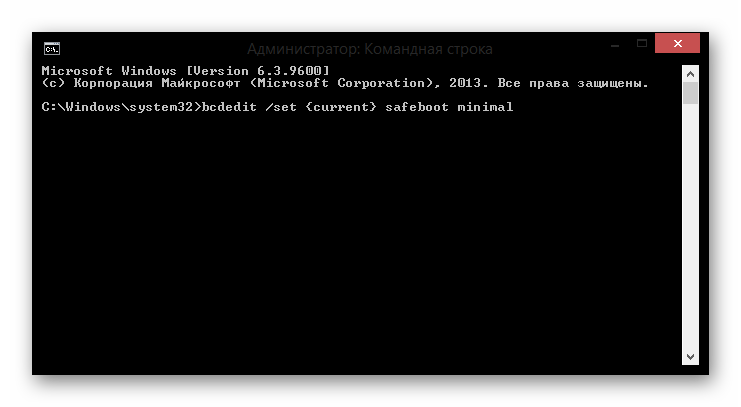
При наступному запуску ви зможете запустити систему в безпечному режимі.
Якщо ви можете зайти в Windows 8
У безпечному режимі не запускаються жодні Програми, крім основних драйверів, необхідних для роботи системи. Таким чином ви зможете виправити всі помилки, які виникли в результаті збоїв ПО або ж впливу вірусу. Тому якщо система працює, але зовсім не так, як хотілося б, читайте методи, описані нижче.
Спосіб 1: за допомогою утиліти & 171; конфігурація системи&187;
- Насамперед необхідно запустити утиліту &171;конфігурація системи&187;
. Зробити це ви можете за допомогою системного інструменту
& 171; виконати & 187;
, який викликається комбінацією клавіш
Win + R
. Потім введіть у вікно команду:
MsconfigІ натисніть Enter або & 171; ОК&187; .
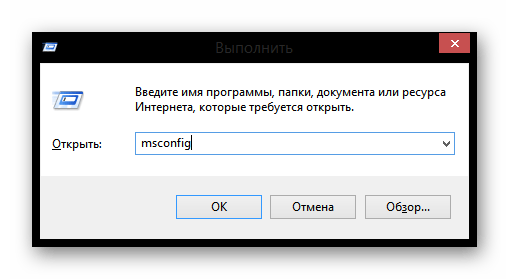
- У вікні, яке ви побачите, перейдіть у вкладку&171; Завантаження & 187;
і в розділі
&171; параметри завантаження & 187;
поставте галочку в чекбоксі
& 171; Безпечний режим & 187;
. Натиснути
& 171; ОК&187;
.
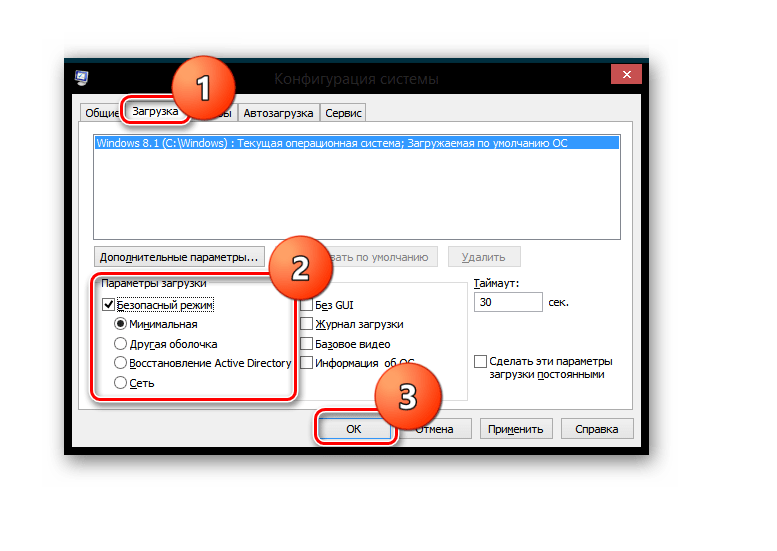
- Ви отримаєте повідомлення, де буде запропоновано перезавантажити пристрій відразу або ж відкласти до моменту, коли ви вручну перезавантажте систему.
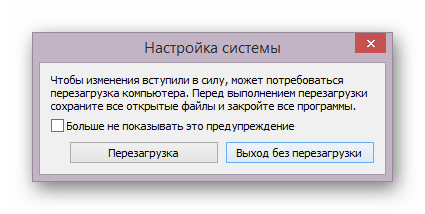
Тепер, при наступному запуску, система буде завантажена в безпечному режимі.
Спосіб 2: Перезавантаження + Shift
- Викличте спливаюче меню &171;Charms&187;
за допомогою комбінації клавіш
Win + I
. На що з'явилася збоку панелі знайдіть значок завершення роботи комп'ютера. Після того, як Ви на нього натиснете, з'явиться спливаюче меню. Вам необхідно затиснути клавішу
Shift
на клавіатурі і натиснути на пункт
& 171; перезавантаження&187;
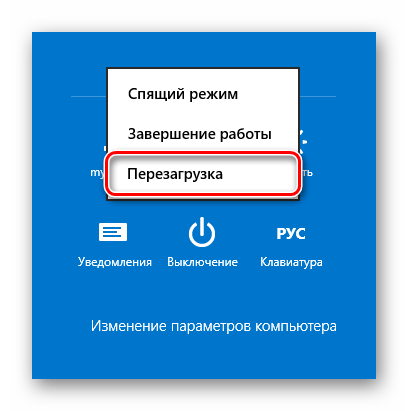
- Відкриється вже знайомий нам екран & 171; вибір дії & 187; . Повторіть всі дії з першого способу: &171; вибір дії&187;- >&171; Діагностика&187;- >&171; Додаткові параметри&187;- >&171; параметри завантаження & 187; .
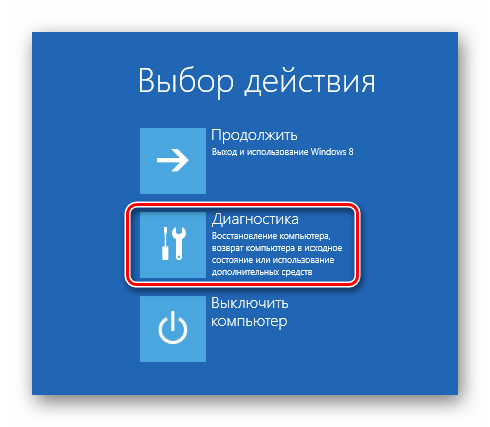
Спосіб 3: Використання&171; командного рядка & 187;
- Викликайте консоль як адміністратор будь-яким способом, який Ви знаєте (наприклад, використовуйте меню Win + X
).
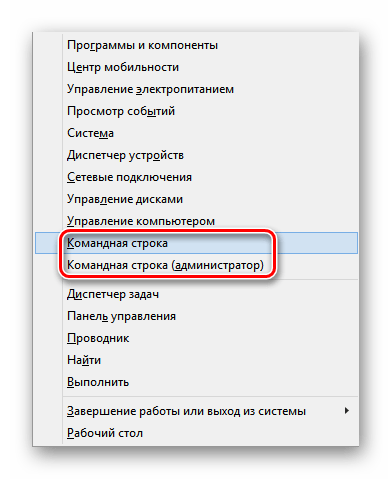
- Потім введіть в&171; командний рядок & 187;
наступний текст і натисніть
Enter
:
Bcdedit /set {current} safeboot minimal.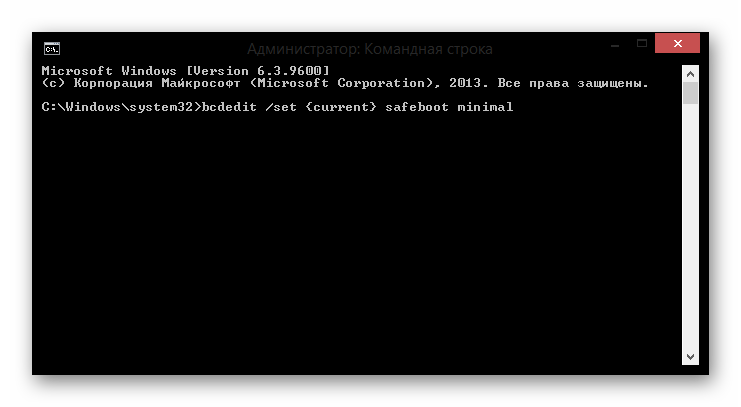
Після того, як ви перезавантажте пристрій, у вас вийде включити роботу системи в безпечному режимі.
Таким чином, ми розглянули, як увімкнути безпечний режим у всіх ситуаціях: і коли система запускається, і коли не запускається. Сподіваємося, за допомогою даної статті ви зможете повернути ОС в лад і продовжити роботу за комп'ютером. Поділіться цією інформацією з друзями і знайомими, адже ніхто не знає, коли може виникнути необхідність запустити Віндовс 8 в безпечному режимі.